



 3.9 Оценок: 15 (Ваша: )
3.9 Оценок: 15 (Ваша: )

Арсений Смешков


опубликовано

Нужно скачать или отредактировать PDF-документ, а он висит во вкладке браузера и ничего сделать нельзя? В статье разберем, почему пдф файл открывается только в браузере, как отключить эту функцию и какую программу для работы с пдф лучше использовать.
Прежде чем начать, напомним, что такое пдф. Это формат для текстовых файлов с изображениями для корректного показа материалов на любом устройстве. Ниже расскажем, почему файлы пдф стали открываться в браузере и как решить эту проблему.
Не хотите пользоваться просмотрщиком в браузере?
Заменить его сможет специализированная программа!

Поддержка систем: Windows 11, 10, 8, 7 и XP
- ПДФ файл открывается в браузере: как отменить
- Как сделать, чтобы PDF всегда открывался через программу
- Как отключить открытие PDF файлов в Google Chrome
- Как отключить открытие PDF файлов в Яндекс.Браузер
- Заключение
ПДФ файл открывается в браузере: как отменить
Почему pdf открывается в браузере? Веб-платформы стремятся облегчить работу пользователей и постоянно добавляют различные плагины и расширения. Так появился встроенный сервис для просмотра пдф файлов во вкладках браузеров. С его помощью пользователь мгновенно получает доступ к содержимому документа. Это удобно, если нужно ознакомиться с материалами, без скачивания на ПК.
Если при работе нужны копирование, редактирование или печать документов PDF, то такие функции доступны только в десктопных специальных программах. Причины для отключения встроенных просмотрощиков PDF-файлов в браузерах:
- Из-за открытия в браузере забываете скачать документ;
- Нет необходимости просматривать файлы перед скачиванием;
- Требуется автоматизация загрузки без переходов по вкладкам;
- Работаете в десктопной программе для пдф файлов.
Отключить встроенный сервис для просмотра пдф можно на любой веб-платформе. Разберем короткие шаги, как это сделать в Google Chrome и Яндекс.Браузере.
Как сделать, чтобы PDF всегда открывался через программу
Разберем шаги на примере с приложением PDF Commander. Adobe Reader больше не работает на территории РФ, поэтому мы отдали предпочтение программе от российского разработчика, которая не уступает зарубежному ПО.
ВСЕ ФАЙЛЫ ОТКРЫВАЮТСЯ ЧЕРЕЗ WINDOWS MEDIA CENTER!!!!!!
- Скачайте бесплатно приложение и установите на компьютер, следуя подсказкам Мастера установки.
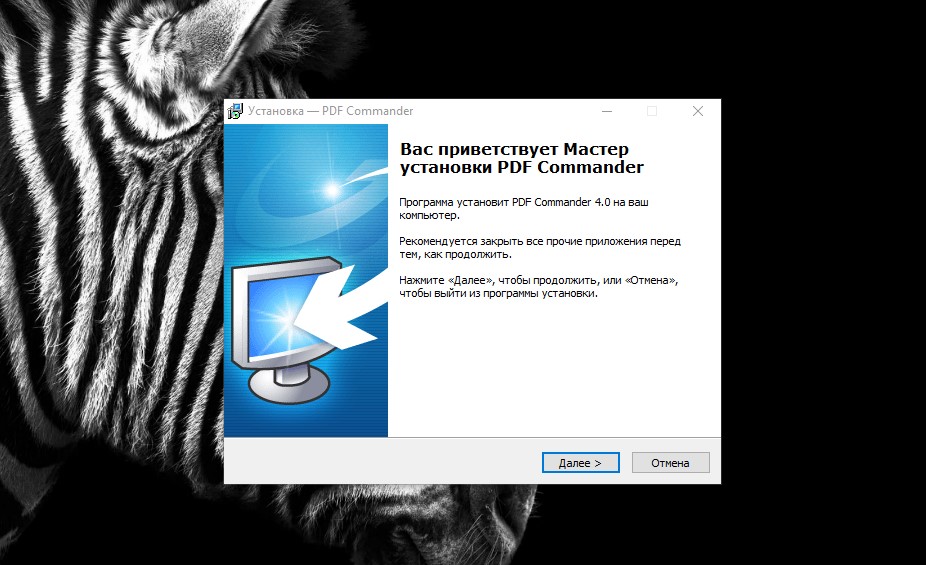
- На ПК нажмите на документ в PDF формате правой кнопкой мыши. В примере пдф по умолчанию открывается через Гугл Хром.
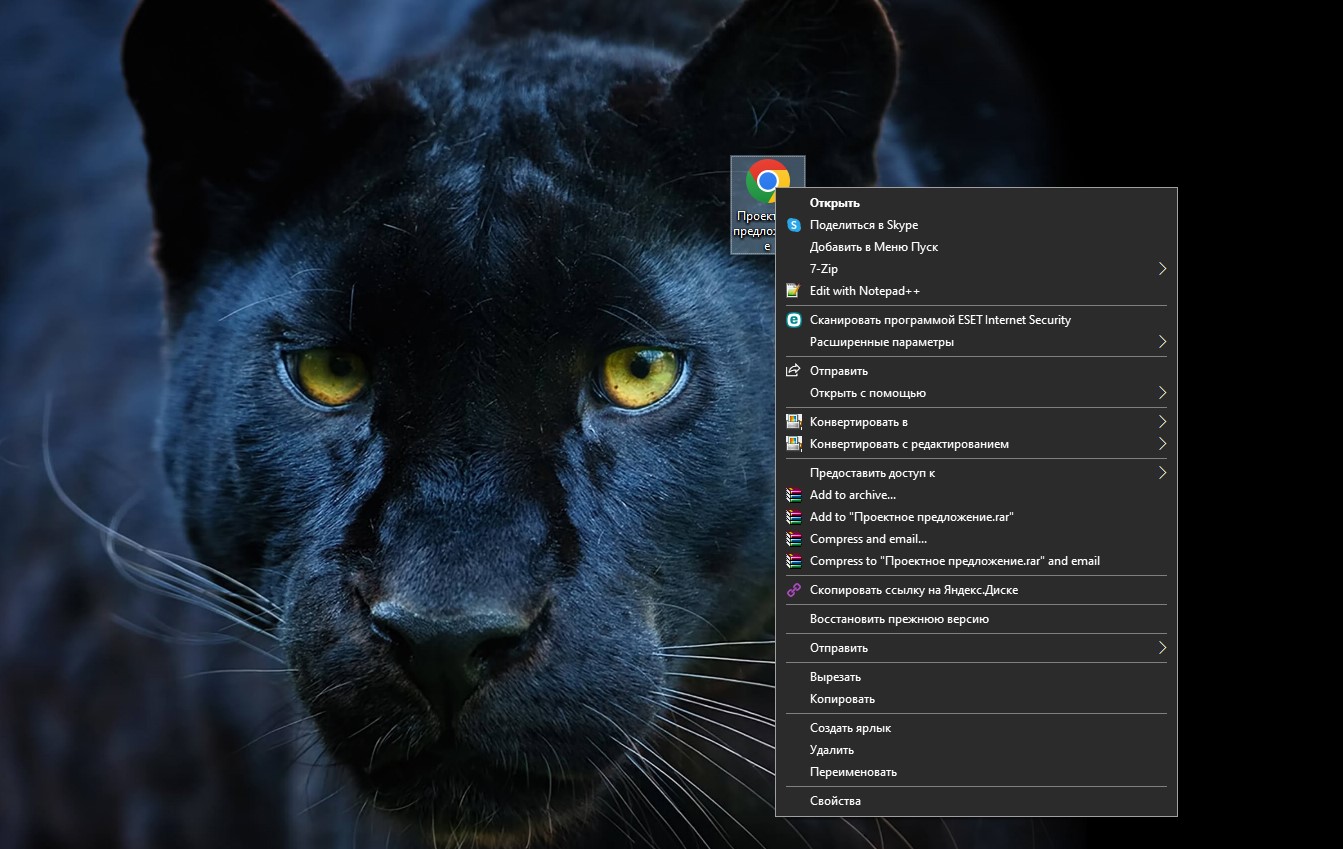
- Наведите курсор мышки на «Открыть с помощью» и в предложенных вариантах спуститесь в самый низ, кликните «Выбрать другое приложение». Это необходимо, чтобы выставить настройки по умолчанию в будущем.
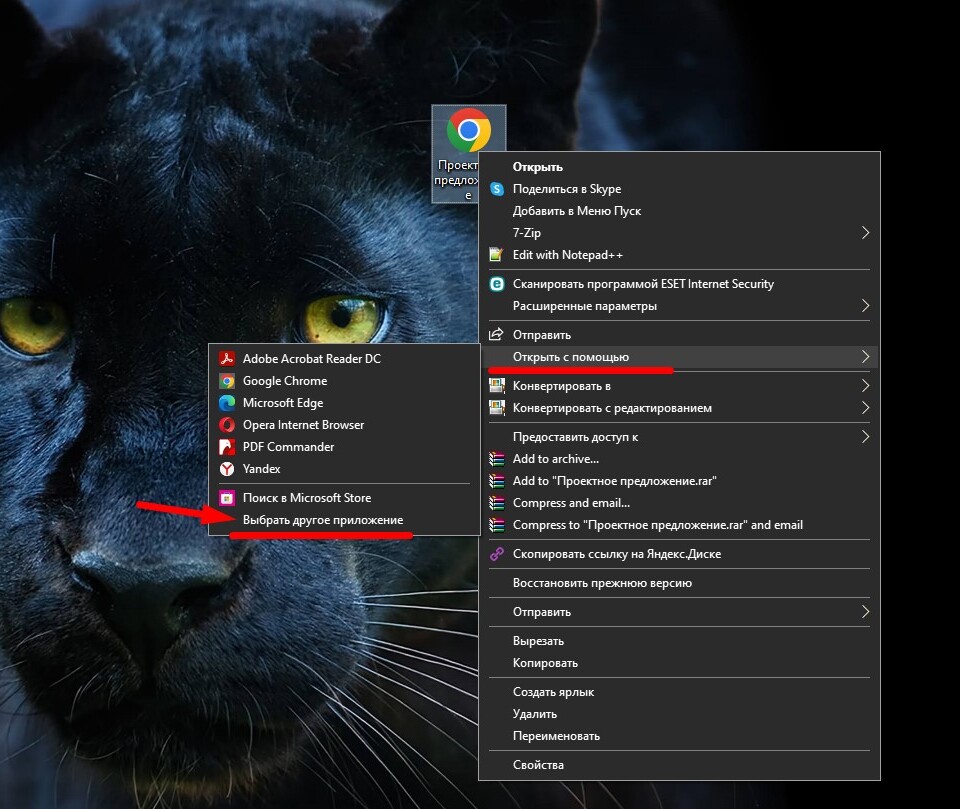
- В открывшемся окне найдите программу PDF Commander. Один раз кликните по названию софта и поставьте галочку внизу, чтобы файлы пдф всегда открывались с помощью приложения. Нажмите ОК.
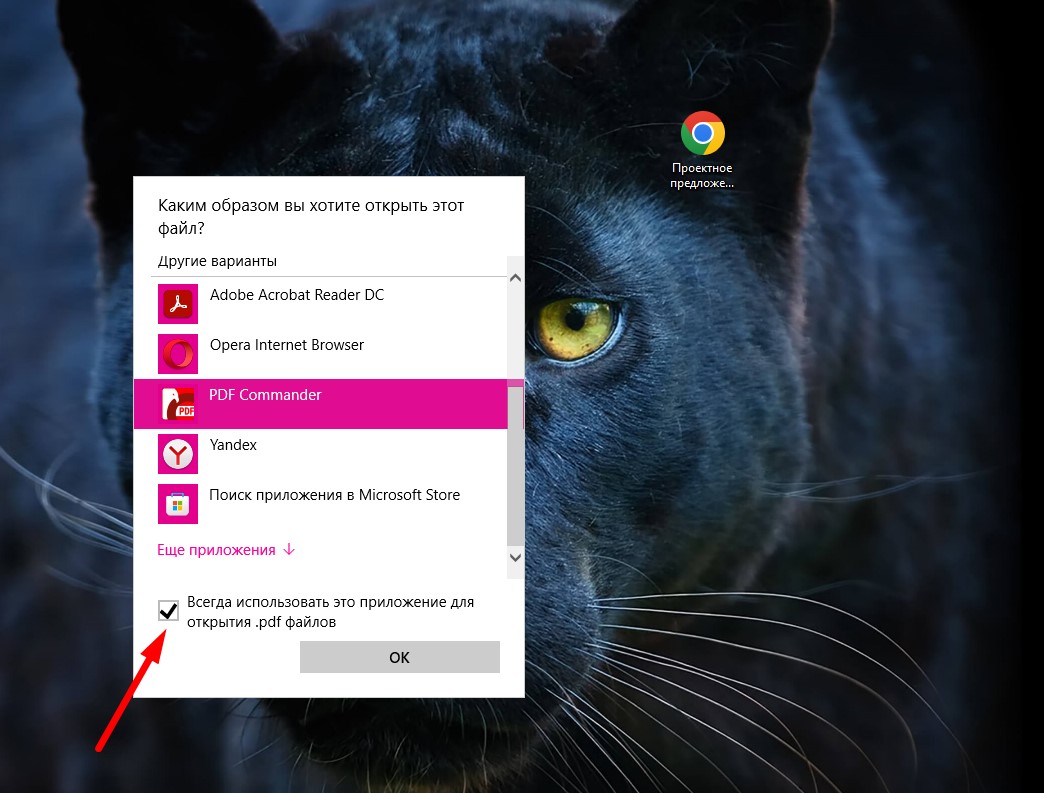
- Документ откроется в программе и можно приступать к его редактированию и другим изменениям. В дальнейшем пдф файлы будут открываться сразу в ней.
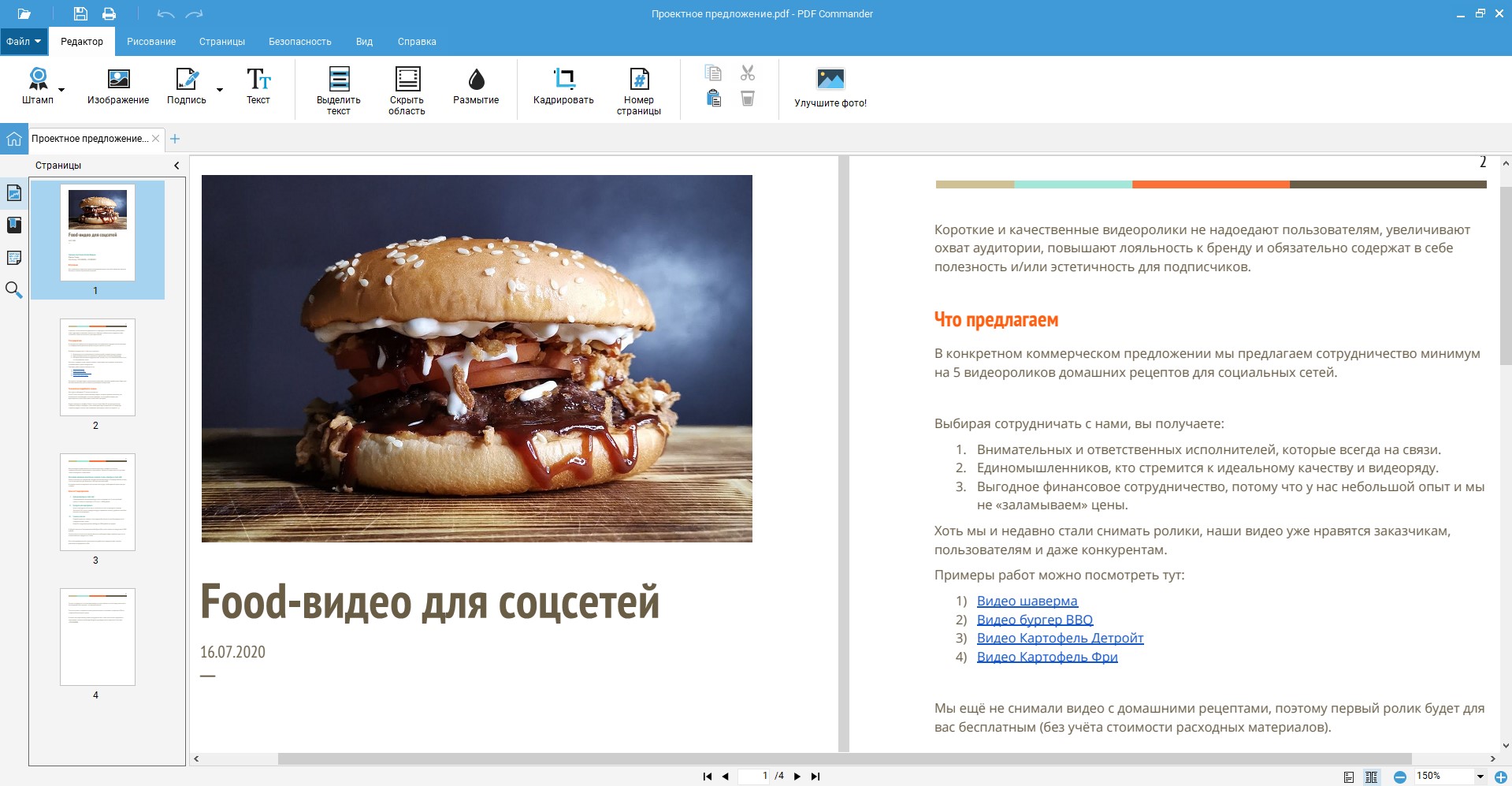
- создание файлов с нуля, настройка текстов, добавление таблиц, графиков;
- редактирование содержимого – добавление и изменение изображений, текста, закладок, печатей, подписей и штампов;
- защита официальных документов паролем, изменение метаданных, замазка и скрытие частей текста;
- сохранение и конвертация PDF в форматы JPEG, TIFF, GIF, PNG, EMF, BMP и другие.
Программа подходит для решения задач в бизнесе, обучении и в личных целях для чтения книг, гайдов, инструкций и прочего.
Как отключить открытие PDF файлов в Google Chrome
Инструкция подойдет для отключения просмотра пдф файлов на всех операционных системах:
- Зайдите в Google Chrome и выберите в правом верхнем меню значок с 3 вертикальными точками, перейдите в «Настройки». Делать это можно с любой страницы, режим настроек откроется в новой вкладке.
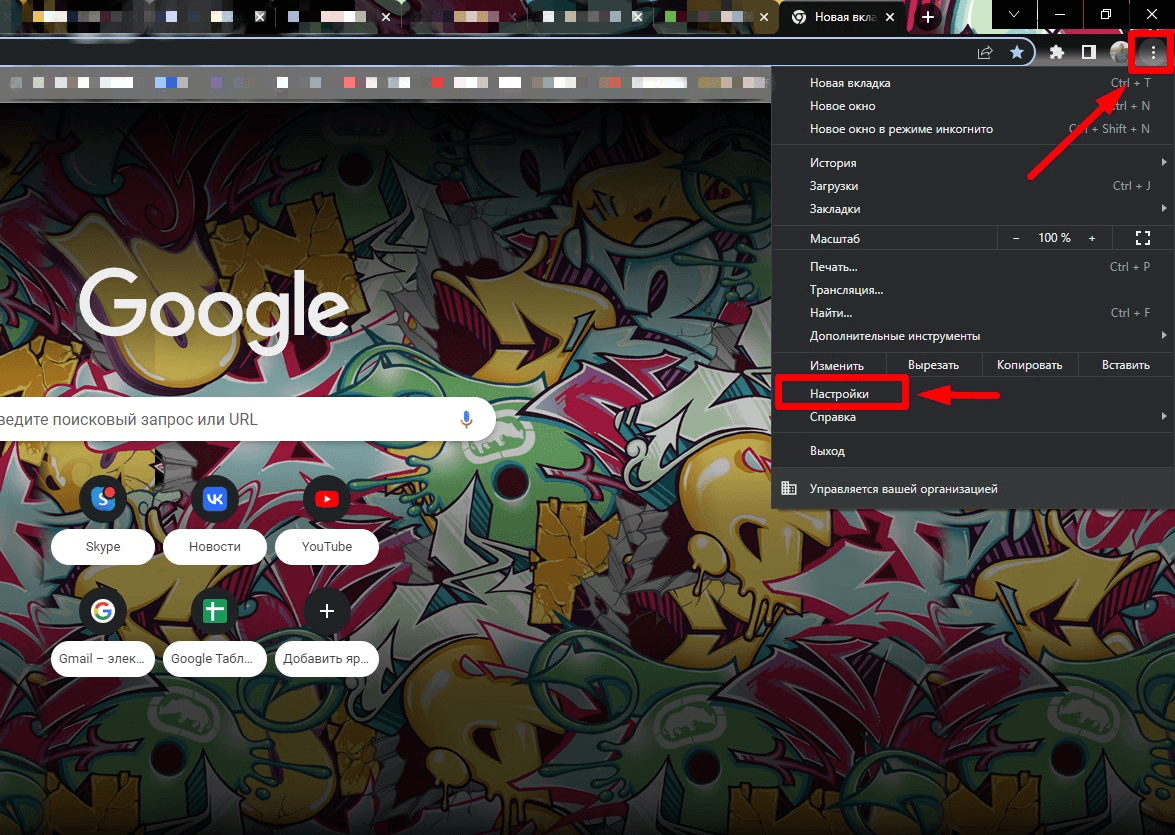
- В меню слева выберите «Конфиденциальность и безопасность» и затем в центре страницы перейдите в «Настройки сайтов».
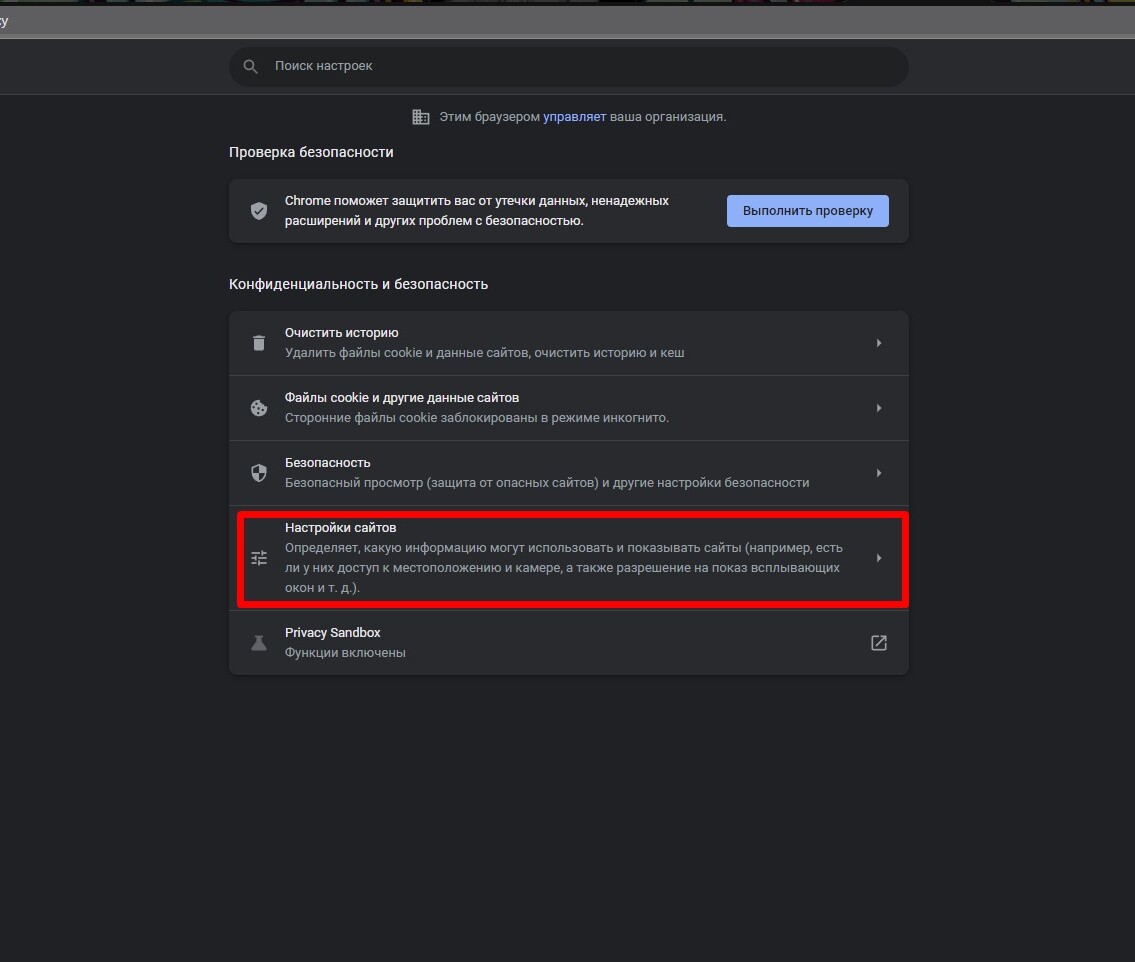
- Внизу страницы нажмите на «Дополнительные настройки контента», чтобы открыть скрытое меню. В нем перейдите во вкладку «PDF-файлы».
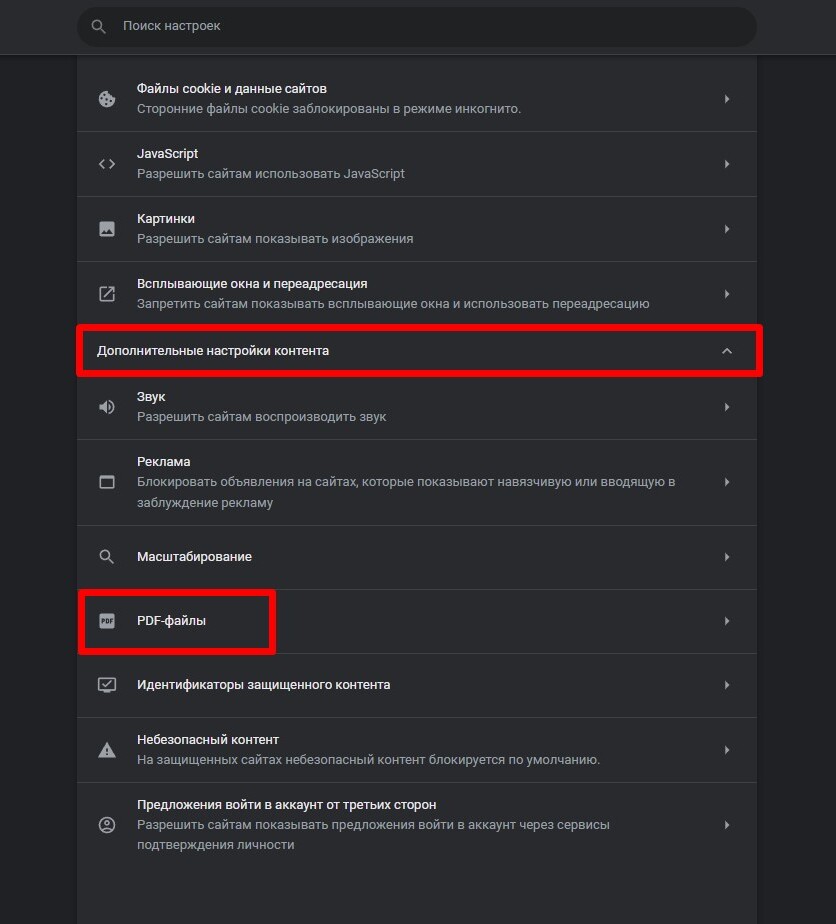
- Измените настройки, выбрав пункт «Скачивать PDF-файлы». Теперь документы будут автоматически загружаться на компьютер, а не открываться в браузере.
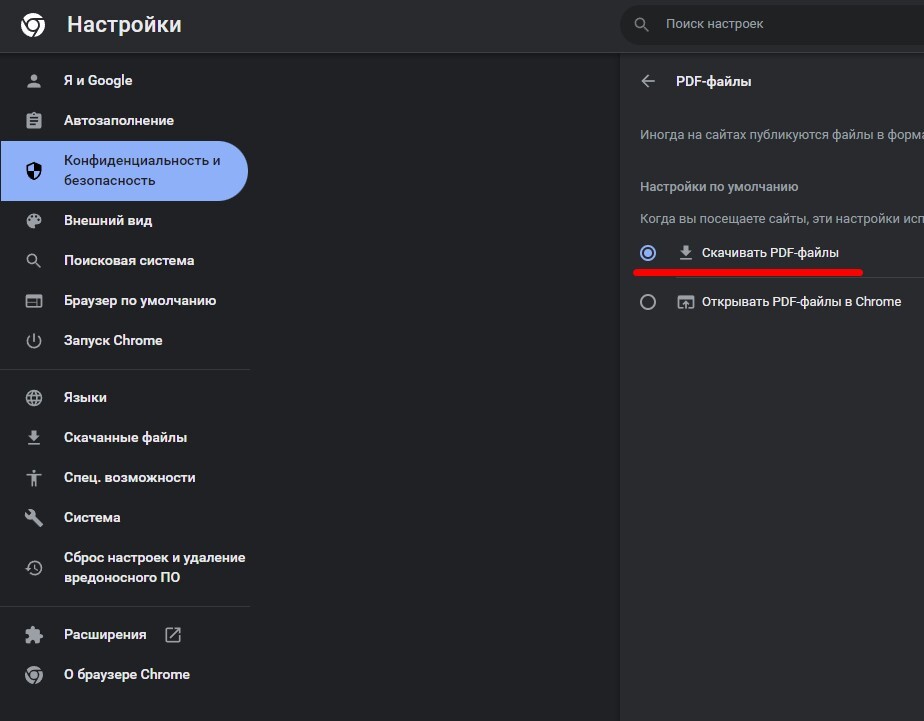
Всего за 4 шага можно отключить открытие PDF-материалов в Гугл Хроме. При необходимости, вернуть функцию можно аналогично в любое время.
Как отключить открытие PDF файлов в Яндекс.Браузер
Почему документы пдф открываются в браузере Яндекса? Такие настройки стоят по умолчанию. Чтобы отключить, следуйте по шагам в инструкции. Она сработает на всех операционных системах:
- Нажмите на 3 горизонтальные черты в правом верхнем меню и выберите «Настройки».
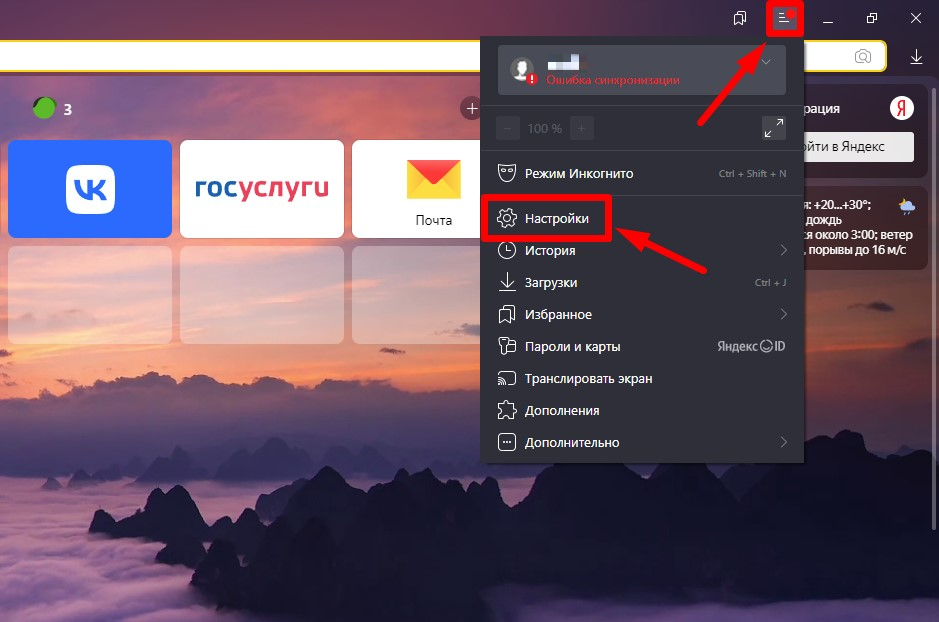
- В левом меню нажмите на «Инструменты» и пролистайте список настроек до «Просмотр файлов».
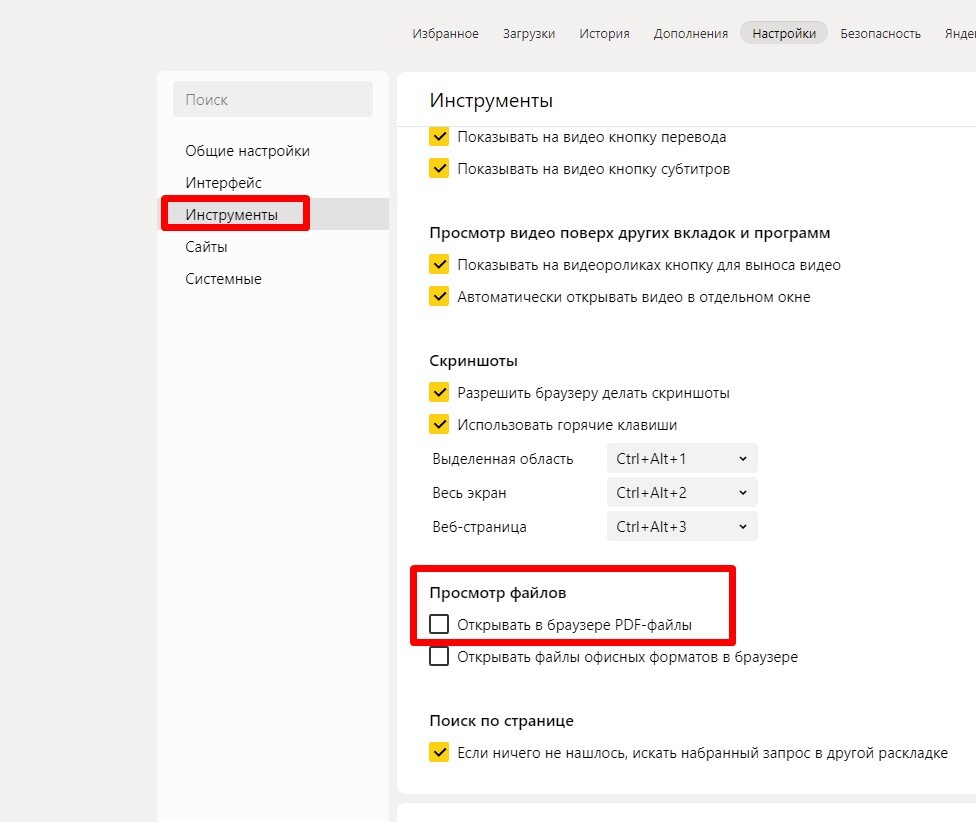
- Нажав кнопкой мыши, уберите галочку рядом с «Открывать в браузере PDF-файлы». Изменения сохраняются автоматически, закройте вкладку с настройками.
Заключение
Теперь вы знаете почему pdf открывается в браузере, как убрать эту функцию в Гугл Хроме и Яндексе. Для других веб-платформ действия будут аналогичными, главное найти встроенный сервис в настройках браузера.
Чтобы работать на компьютере с материалами формата ПДФ было комфортно и безопасно, используйте программу для пдф файлов от отечественных разработчиков. Софт имеет простой интерфейс и русскоязычную техподдержку, куда можно обратиться в случае проблем или для предложений о внедрении дополнительных функций.
Источник: free-pdf.ru
Вирус ярлык на флешке лечение

Сегодня будем разбираться c вирусом, который превращает папки и файлы на флешке в ярлыки. Выясним как удалить данный вирус и при этом сохранить все файлы.
Суть данного вируса заключается в том, что он скрывает содержимое флешки и подменяет его ссылками на исполняемый файл, который умело маскирует с помощью изменения их атрибутов.
Убеждаемся, что папки и файлы целые
Для этого зажимаем Windows + R и вставляем команду «control.exe folders» откроется окно с параметрами папок переходим на вкладку вид и ищем там два параметра:
- Скрывать защищенные системные файлы (рекомендуется) — снимаем галочку
- Показывать скрытые файлы и папки — устанавливаем переключатель.
Теперь ваши папки на флешке будут видны, но они будут прозрачными.
Находим и удаляем вирус через свойства ярлыка
Кликаем правой кнопкой на ярлык «свойства» там нас интересует строка «Объект». Она довольно длинная, но в ней есть путь к вирусу. В моем случае, строка двойного запуска выглядела так:
- «%windir%system32cmd.exe /c “start %cd%RECYCLER6dc09d8d.exe %windir%explorer.exe %cd%support»
Как мы видим сам вирус имеет название 6dc09d8d.exe и находится в папке Recycle на самой флешке. Удаляем данный файл вместе с папкой Recycle.
Удаляем вирус с помощью антивируса
Скачиваем антивирус допустим Dr.Web CureIt! он себя хорошо зарекомендовал. Запускаем антивирус выбираем флешку и ждем пока он найдет и удалит вирусы. Потом нужно вернуть стандартные атрибуты для файлов и папок это можно сделать двумя способами.
Первый меняем атрибуты через командную строку для этого зажимаем Windows +R вставляем CMD нажимаем ENTER. Откроется черное окно командной строки в ней нужно ввести такие команды:
- cd /d f: нажать ENTER, где f: — это буква вашей флешки ( с помощью данной команды мы переходим на флешку)
- attrib -s -h /d /s нажать ENTER — эта команда сбросит атрибуты и папки станут видимыми.
- Расшифровка атрибутов R — разрешает или запрещает атрибут « Только для чтения » , S — превращает файл или папку в системный, H — скрываем или показываем файлы и папки, D — обработка файлов и каталогов, +/- установка /удаление атрибута
Второй меняем атрибуты через bat файл для этого создаем текстовый файл на флешке записываем в неё следующий текст attrib -s -h /d /s и сохраняем с названием 1.bat и после запускаем его.
Если файлов много, то возможно потребуется несколько минут для выполнения команды. Так же если есть возможность используем Dr.Web LiveDisk
Автономный метод удаления вируса
В блокноте создаем файл и копируем туда ниже перечисленный текс после сохраняем его как avto.bat (скачать готовый файл) кидаем на флешку и запускаем от имени администратора. После запуска компьютер попросит ввести букву, соответствующую вашей флешке, что нужно сделать. После этого он удалить папку RECYCLER, файл автозапуска autorun.inf и вернёт атрибуты папкам, которые стали ярлыками. Вероятнее всего вирус будет удален.
:lable
cls
set /p disk_flash=»Vvedite bukvu vashei fleshki: »
cd /D %disk_flash%:
if %errorlevel%==1 goto lable
cls
cd /D %disk_flash%:
del *.lnk /q /f
attrib -s -h -r autorun.*
del autorun.* /F
attrib -h -r -s -a /D /S
rd RECYCLER /q /s
explorer.exe %disk_flash%:
Удаление вируса через реестр
В некоторых случаях вирусы прописывают себя в автозапуск системы. Нажмите клавиши Win + R, в появившемся окне введите regedit и нажмите Enter. Проверьте руками следующие ветки реестра на наличие подозрительных записей:
- HKEY_LOCAL_MACHINESOFTWAREMicrosoftWindowsCurrentVersionRun – эти программы запускаются при загрузке компьютера
- HKEY_CURRENT_USERSoftwareMicrosoftWindowsCurrentVersionRun – программы, автоматически запускаемые при входе текущего пользователя
Удалите все подозрительные записи и незнакомые программы
Удаление вируса вручную
- Во временной папке Temp C:users%username%AppDataLocalTemp ищем файл с необычным расширением .pif и удаляем его (можно воспользоваться поиском).
- Проверяем также папку C:Users>AppdataRoaming. в ней не должно быть исполняемых файлов с расширение *.EXE и *.BAT. Удаляем все подозрительные файлы.
Восстановление системы
Если вирус недавно появился, то данный способ может помочь.
Нажимаем Windows + R откроется окно выполнить вставляем туда «rstrui.exe» откроется окошко восстановление системы нажимаем далее выбираем нужную точку выставления по дате потом система спросит вы уверены нажимаем «OK» и начнётся процесс выставления системы. После восстановления должно появится окошко о удачно окончании процесса.
На этом, пожалуй, все в большинстве случаев выше перечисленные способы должны удалить вирусные ярлыки, но если они не помогли, то копируем скрытые файлы на компьютер и делаем полное форматирование флешки потом копируем обратно и меняем атрибуты.
Источник: www.compinf.ru
Почему все файлы открываются через яндекс браузер как исправить
Почему файл пдф открывается через браузер: решаем проблему




Нужно скачать или отредактировать PDF-документ,
а он висит во вкладке браузера и ничего сделать нельзя? В статье разберем,
почему пдф файл открывается только в браузере, как отключить эту функцию и
какую программу для работы с пдф лучше использовать.
Прежде чем начать, напомним, что такое пдф.
Это формат для текстовых файлов с изображениями для корректного показа материалов
на любом устройстве. Ниже расскажем, почему файлы пдф стали открываться
в браузере и как решить эту проблему.
Не хотите пользоваться просмотрщиком в браузере?
Заменить его сможет специализированная программа!
ПДФ файл открывается в браузере: как отменить
Почему pdf открывается в браузере? Веб-платформы стремятся облегчить
работу пользователей и постоянно добавляют различные плагины и расширения.
Так появился встроенный сервис для просмотра пдф файлов во вкладках браузеров.
С его помощью пользователь мгновенно получает доступ к содержимому документа. Это удобно, если нужно ознакомиться с
материалами, без скачивания на ПК.
Если при работе нужны копирование, редактирование или печать документов PDF, то
такие функции доступны только в десктопных специальных программах. Причины для
отключения встроенных просмотрощиков PDF-файлов в браузерах:
- Из-за открытия в браузере забываете скачать документ;
- Нет необходимости просматривать файлы перед скачиванием;
- Требуется автоматизация загрузки без переходов по вкладкам;
- Работаете в десктопной программе для пдф файлов.
Отключить встроенный сервис для просмотра пдф можно на любой веб-платформе.
Разберем короткие шаги, как это сделать в Google Chrome и Яндекс.Браузере.
Как сделать, чтобы PDF всегда открывался через программу
Разберем шаги на примере с приложением PDF Commander. Adobe Reader больше не работает на территории РФ,
поэтому мы отдали предпочтение программе от российского разработчика,
которая не уступает зарубежному ПО.
- Скачайте бесплатно приложение и установите
на компьютер, следуя подсказкам Мастера установки.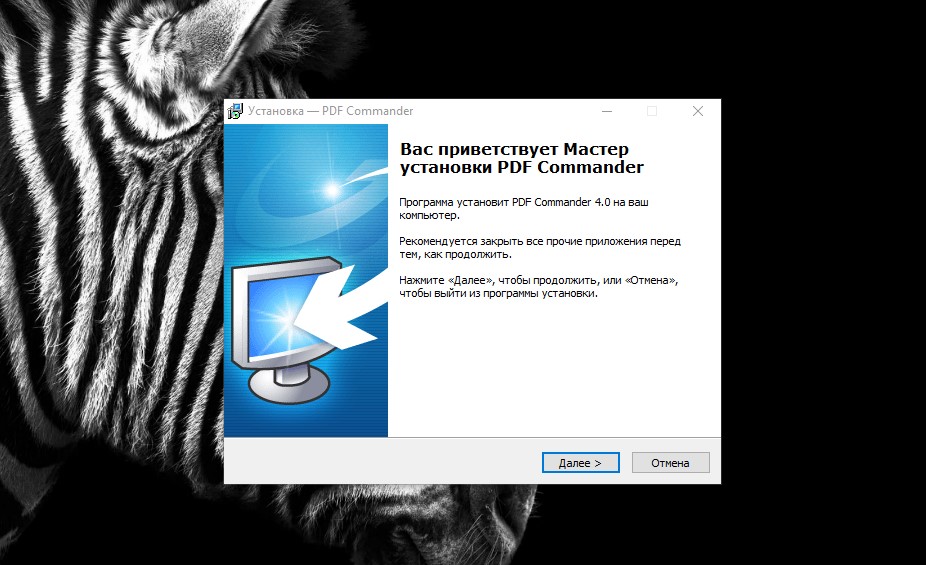
- На ПК нажмите на документ в PDF формате правой кнопкой мыши.
В примере пдф по умолчанию открывается через Гугл Хром.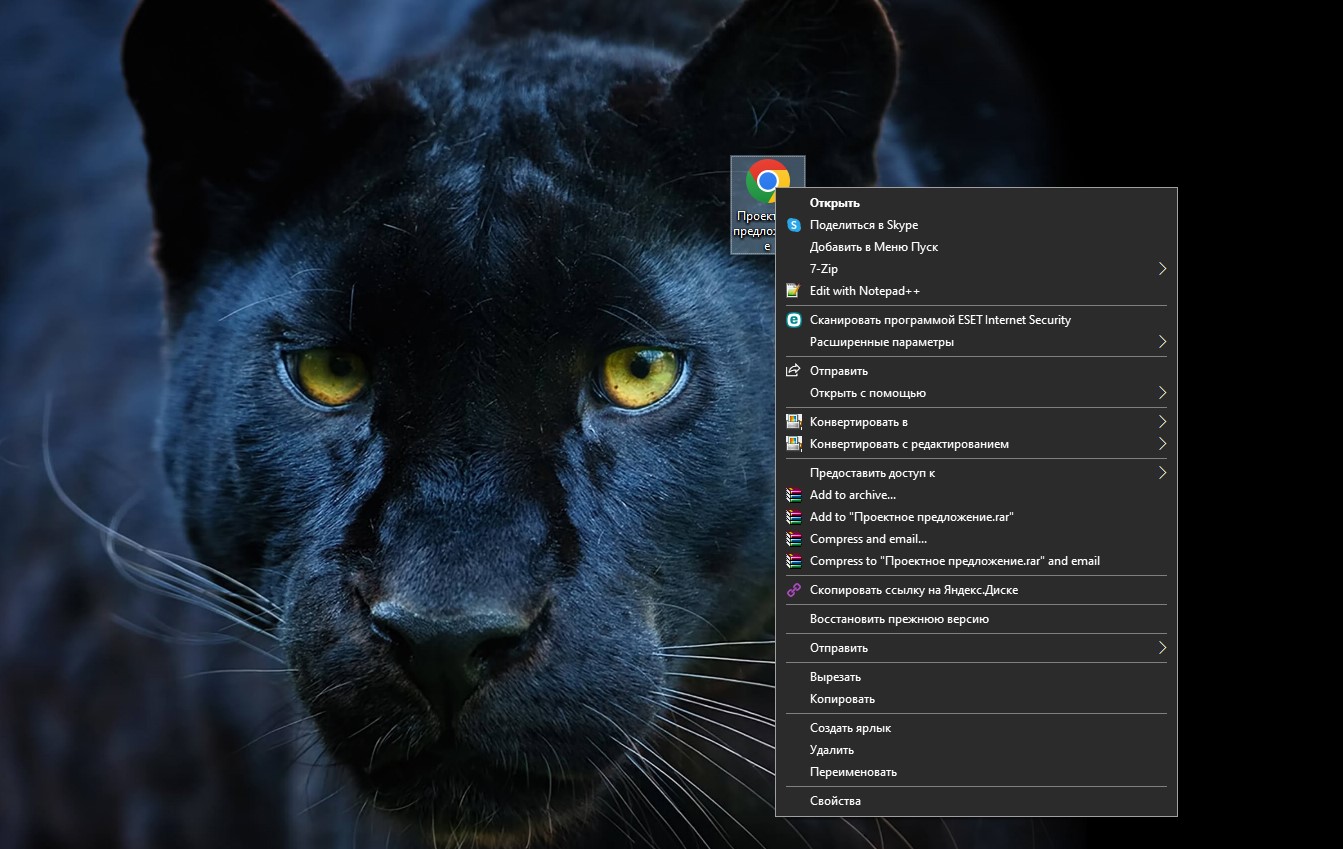
- Наведите курсор мышки на «Открыть с помощью» и в предложенных вариантах спуститесь в самый низ,
кликните «Выбрать другое приложение».
Это необходимо, чтобы выставить настройки по умолчанию в будущем.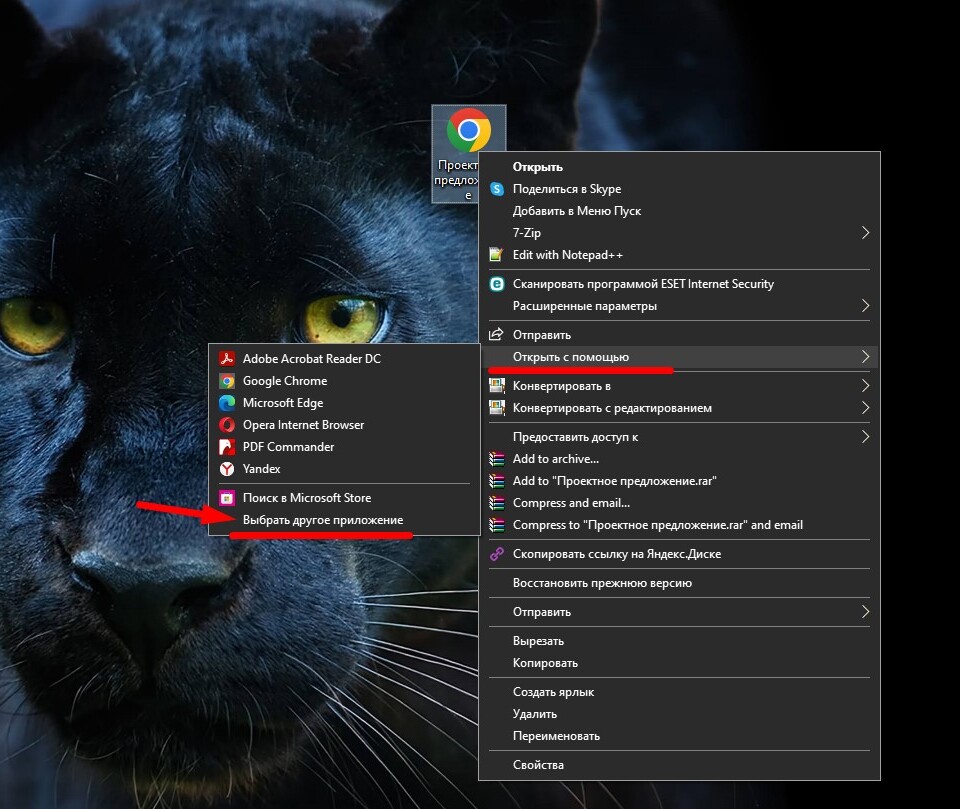
- В открывшемся окне найдите программу PDF Commander.
Один раз кликните по названию софта и поставьте галочку внизу,
чтобы файлы пдф всегда открывались с помощью приложения. Нажмите ОК.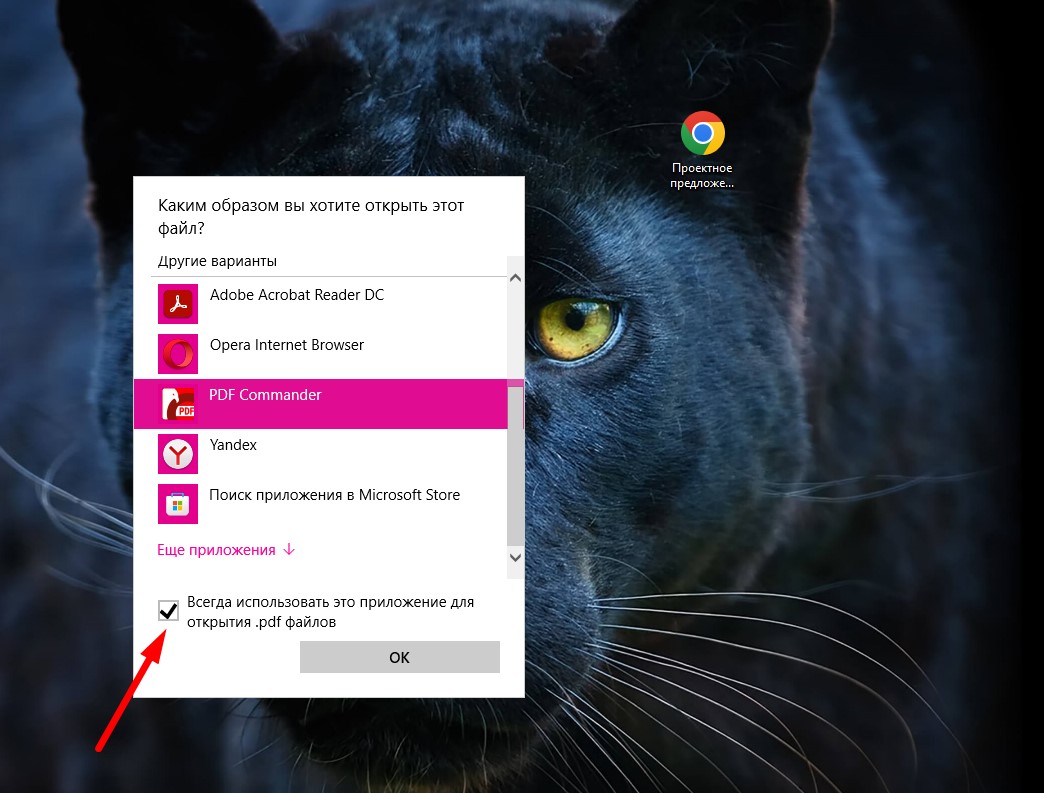
- Документ откроется в программе и можно приступать к его редактированию и другим изменениям.
В дальнейшем пдф файлы будут открываться сразу в ней.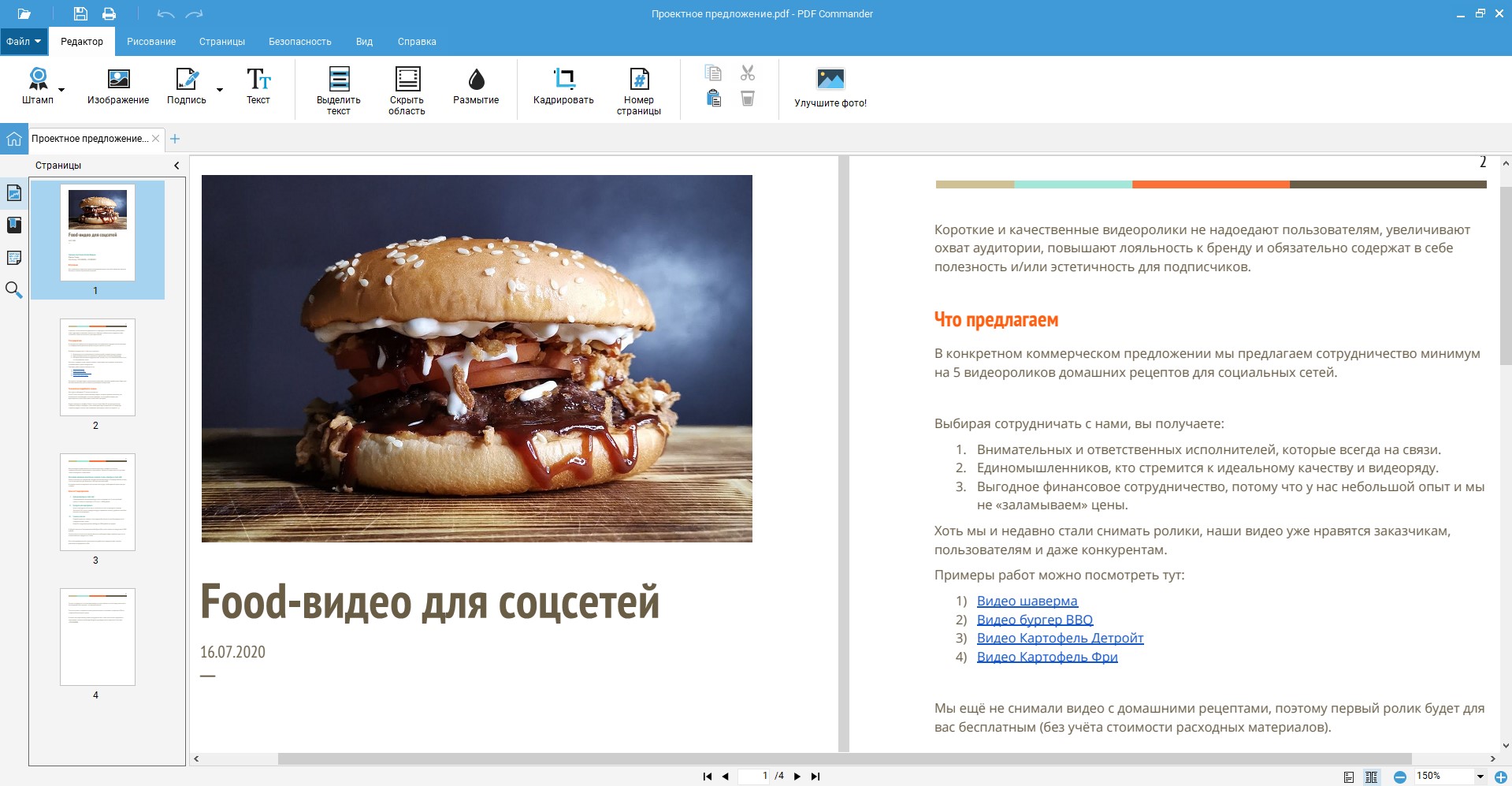
- создание файлов с нуля, настройка текстов, добавление таблиц, графиков;
- редактирование содержимого – добавление и изменение изображений, текста, закладок, печатей, подписей и штампов;
- защита официальных документов паролем, изменение метаданных, замазка и скрытие частей текста;
- сохранение и конвертация PDF в форматы JPEG, TIFF, GIF, PNG, EMF, BMP и другие.
Программа подходит для решения задач в бизнесе,
обучении и в личных целях для чтения книг, гайдов, инструкций и прочего.
Как отключить открытие PDF файлов в Google Chrome
Инструкция подойдет для отключения просмотра пдф файлов на всех операционных системах:
- Зайдите в Google Chrome и выберите в правом верхнем меню значок с
3 вертикальными точками, перейдите в «Настройки».
Делать это можно с любой страницы, режим настроек откроется
в новой вкладке.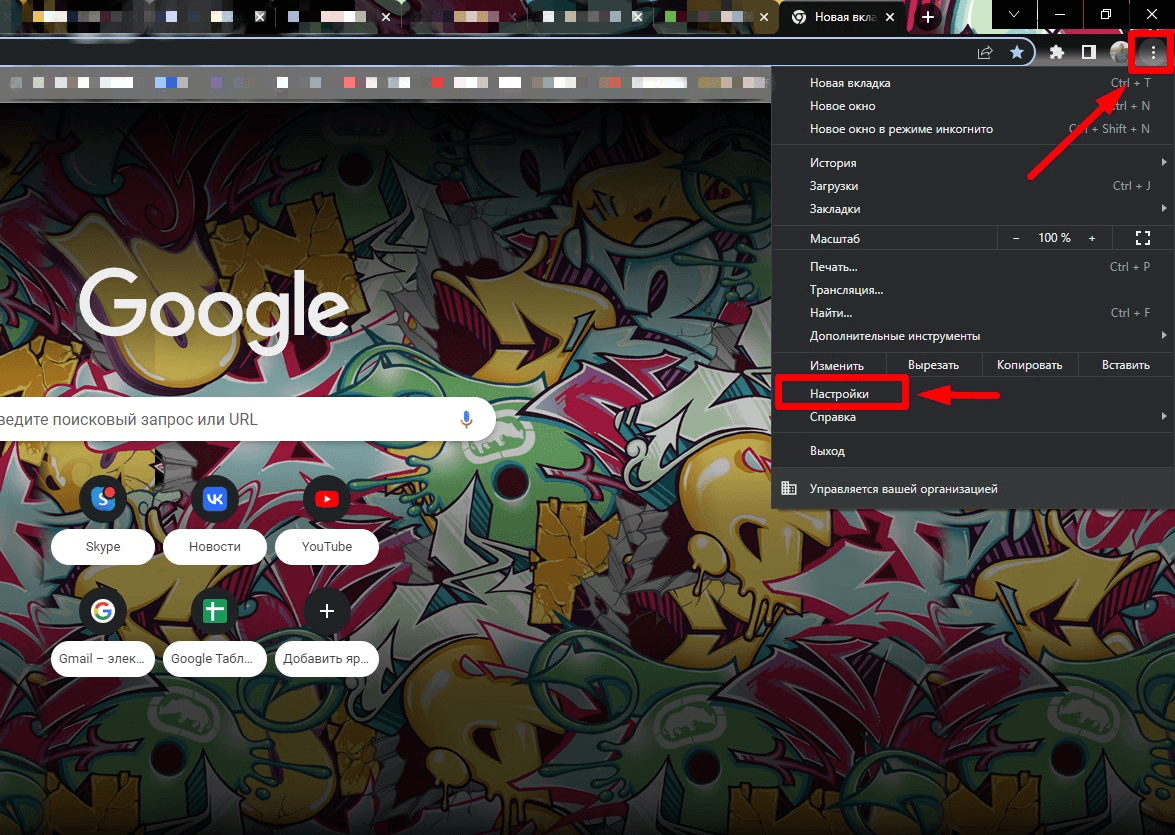
- В меню слева выберите «Конфиденциальность и безопасность»
и затем в центре страницы перейдите в «Настройки сайтов».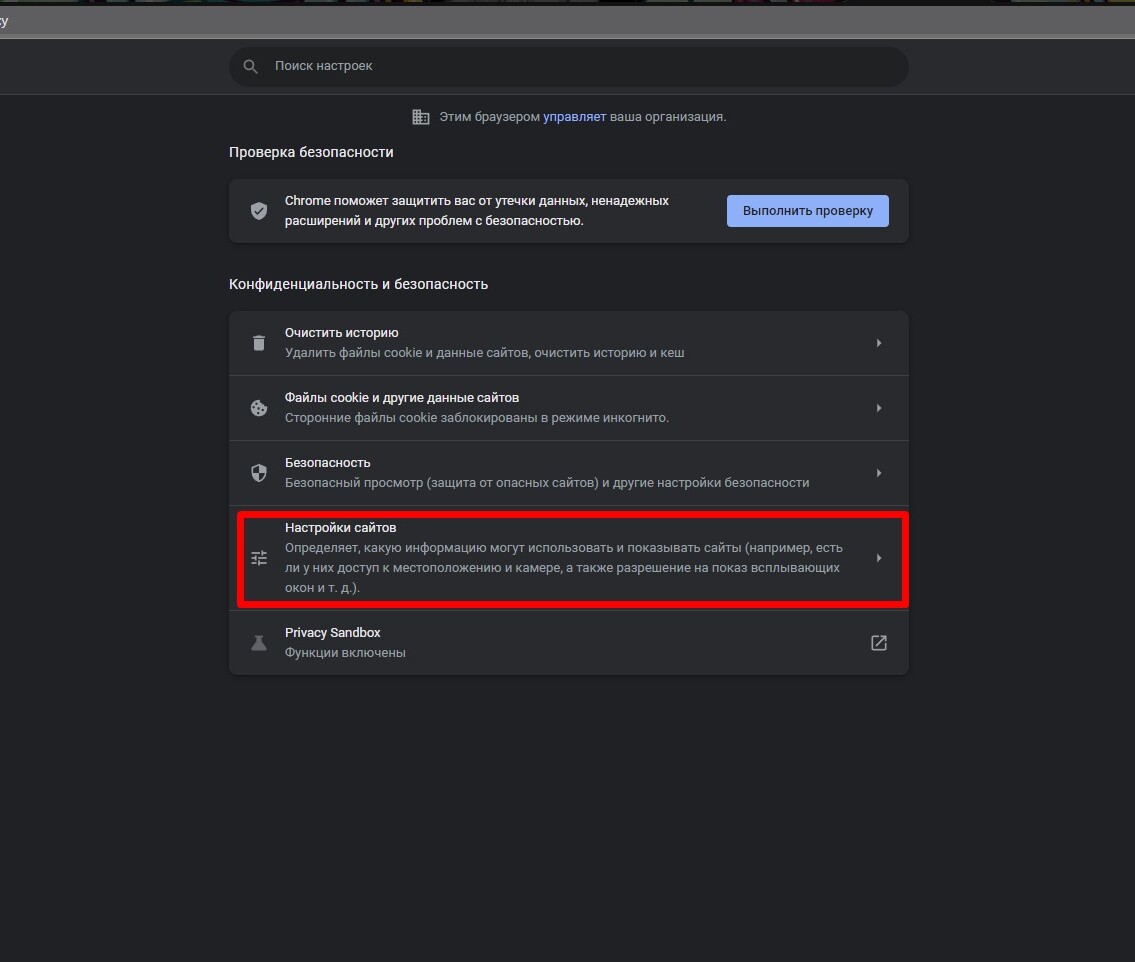
- Внизу страницы нажмите на «Дополнительные настройки контента», чтобы открыть скрытое меню.
В нем перейдите во вкладку «PDF-файлы».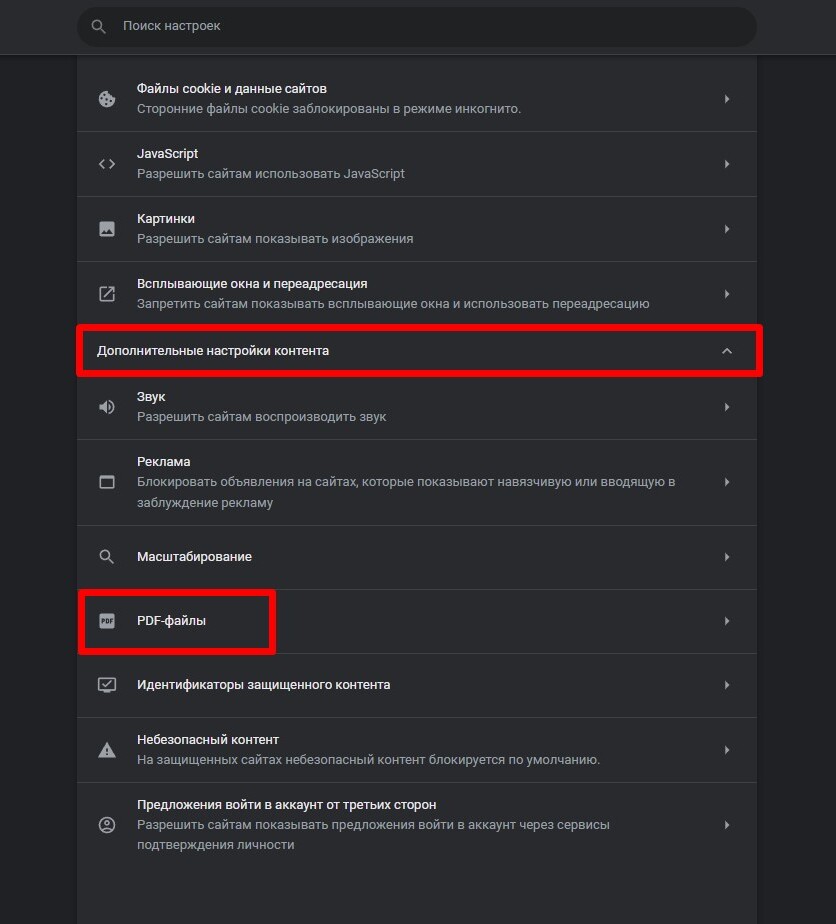
- Измените настройки, выбрав пункт «Скачивать PDF-файлы».
Теперь документы будут автоматически загружаться на компьютер, а не открываться в браузере.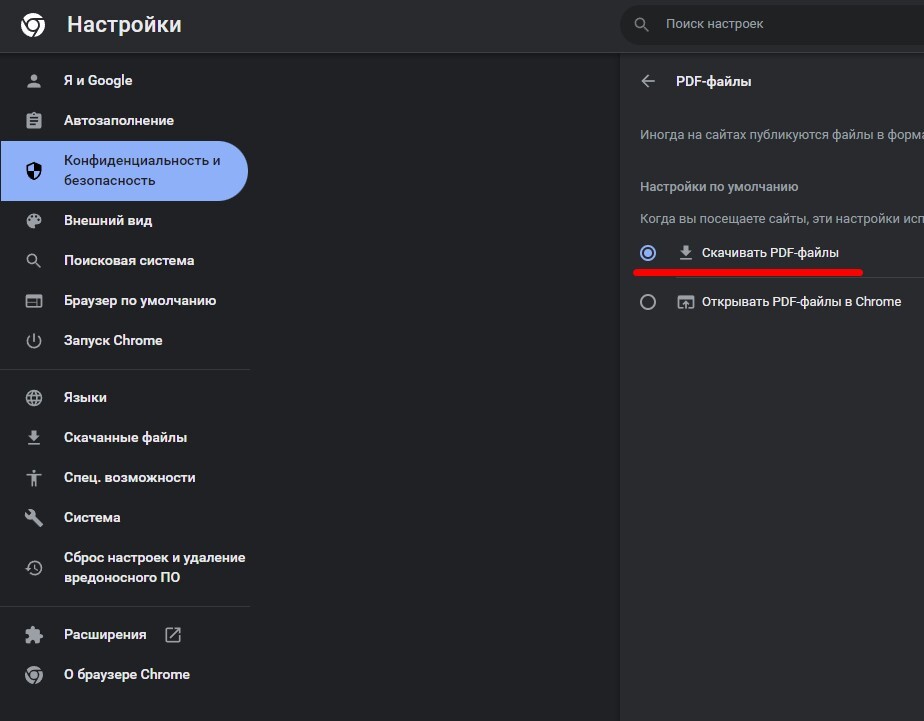
Всего за 4 шага можно отключить открытие PDF-материалов в Гугл Хроме.
При необходимости, вернуть функцию можно аналогично в любое время.
Как отключить открытие PDF файлов в Яндекс.Браузер
Почему документы пдф открываются в браузере Яндекса? Такие настройки стоят по умолчанию. Чтобы отключить,
следуйте по шагам в инструкции. Она сработает на всех операционных системах:
- Нажмите на 3 горизонтальные черты в правом верхнем меню и выберите «Настройки».
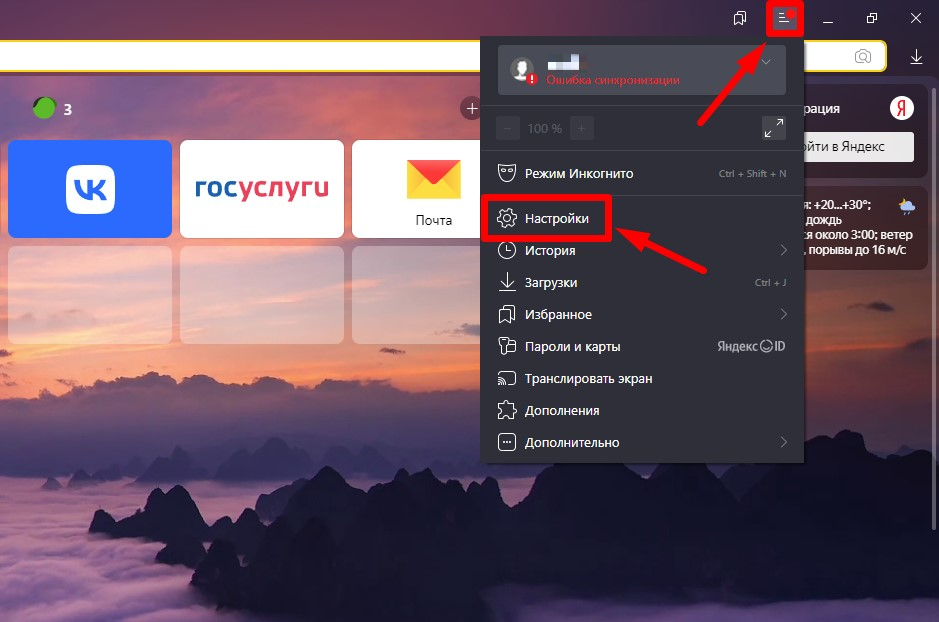
- В левом меню нажмите на «Инструменты» и пролистайте список настроек до «Просмотр файлов».
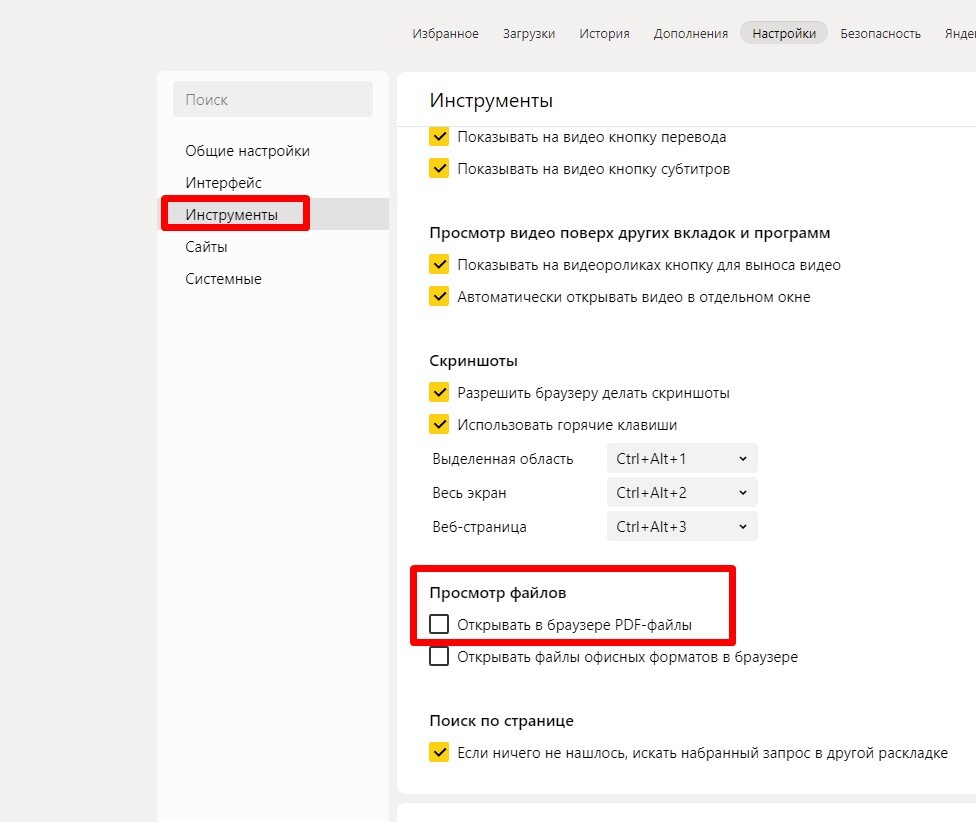
- Нажав кнопкой мыши, уберите галочку рядом с «Открывать в браузере PDF-файлы».
Изменения сохраняются автоматически, закройте вкладку с настройками.
Заключение
Теперь вы знаете почему pdf открывается в браузере, как убрать эту функцию в
Гугл Хроме и Яндексе. Для других веб-платформ действия будут аналогичными,
главное найти встроенный сервис в настройках браузера.
Чтобы работать на компьютере с материалами формата ПДФ было комфортно и
безопасно, используйте программу для пдф файлов от отечественных разработчиков.
Софт имеет простой интерфейс и русскоязычную техподдержку, куда можно обратиться в
случае проблем или для предложений о внедрении дополнительных функций.
Актуальные статьи
Нужен многофункциональный редактор и
конвертер для PDF?
Скачайте 100% рабочую версию!
Интернет, Программное обеспечение
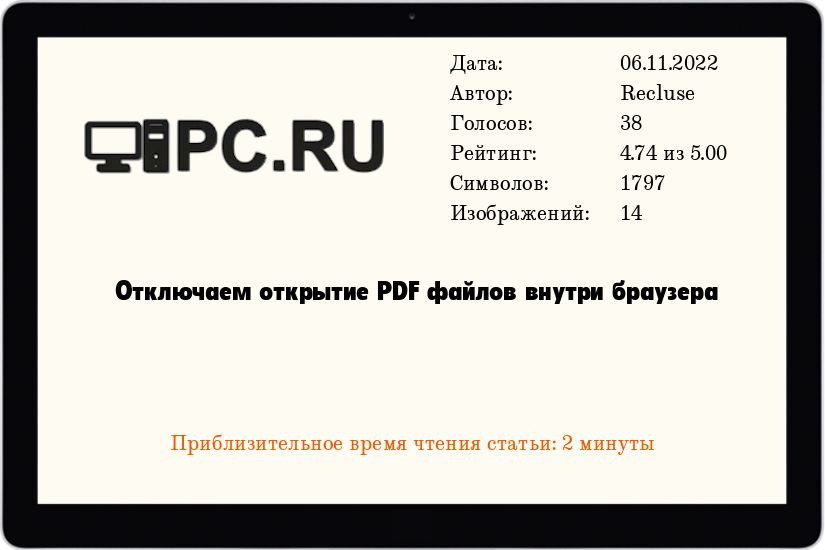
Большинство современных браузеров имеют встроенный просмотрщик PDF файлов, с помощью которого они позволяют просматривать любой PDF файл, который вы открываете на веб-странице, или скачиваете с какого-нибудь веб-сайта. Если такое поведение браузера вас не устраивает, и вы хотите открывать PDF файлы с помощью другой программы на компьютере, то для этого нужно будет выполнить не сложную настройку браузера по инструкциям ниже.
Google Chrome
- Открываем меню браузера, и выбираем пункт «Настройки«.
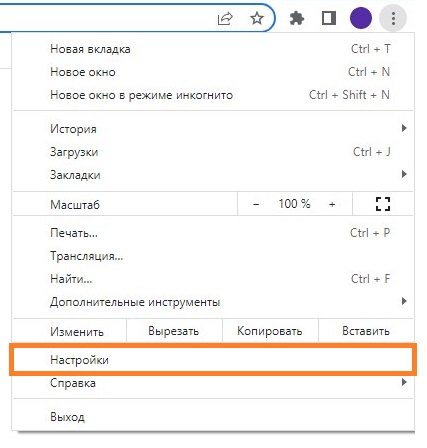
- Открываем раздел настроек «Конфиденциальность и безопасность«.
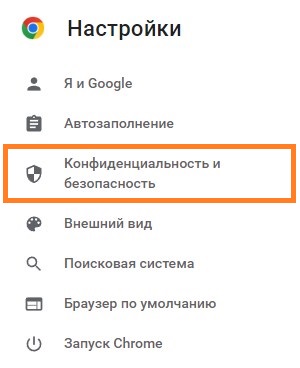
- Открываем раздел «Настройки сайтов«.
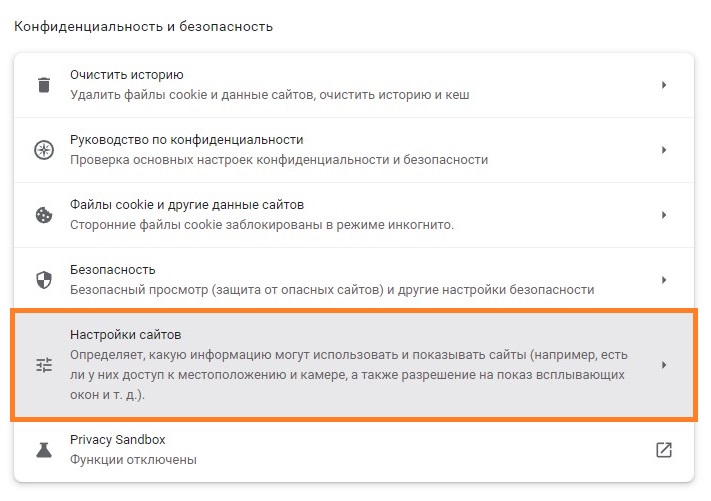
- Находим пункт «PDF файлы«. Если он отсутствует — нажимаем на надпись «Дополнительные настройки контента«, чтобы увидеть полный список, в котором должен быть необходимый нам пункт настроек.
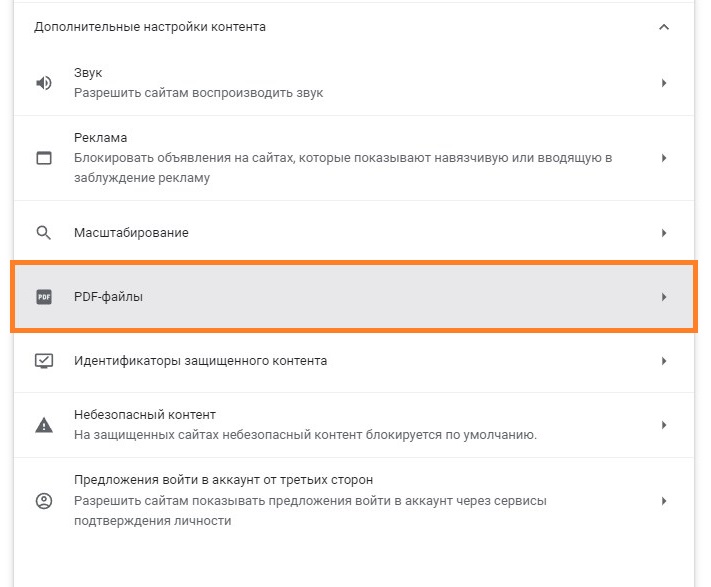
- В открывшихся настройках PDF-файлов, выбираем параметр «Скачивать PDF-файлы«.
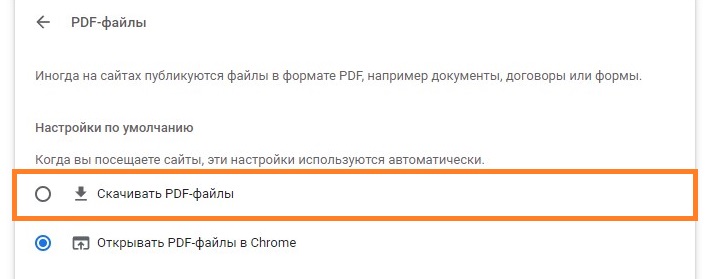
Microsoft Edge
- Открываем меню браузера, и там выбираем пункт «Настройки«.
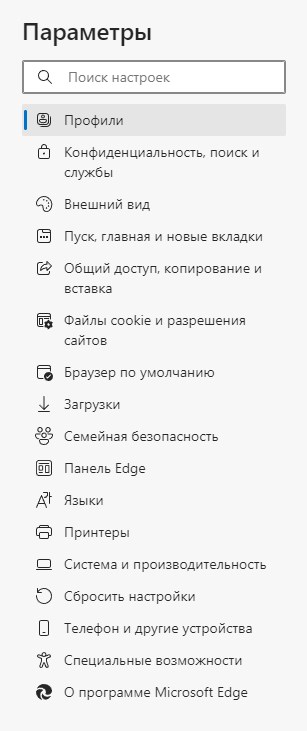
- В левом боковом меню быстрых переходов, выбираем пункт «Файлы cookie и разрешения сайтов«.
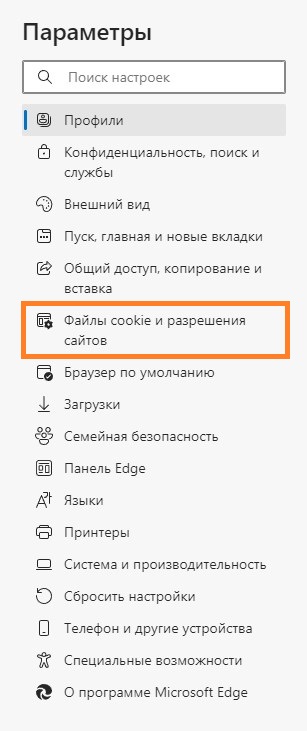
- В списке разрешений следует найти пункт «PDF-документы«, и открыть его.
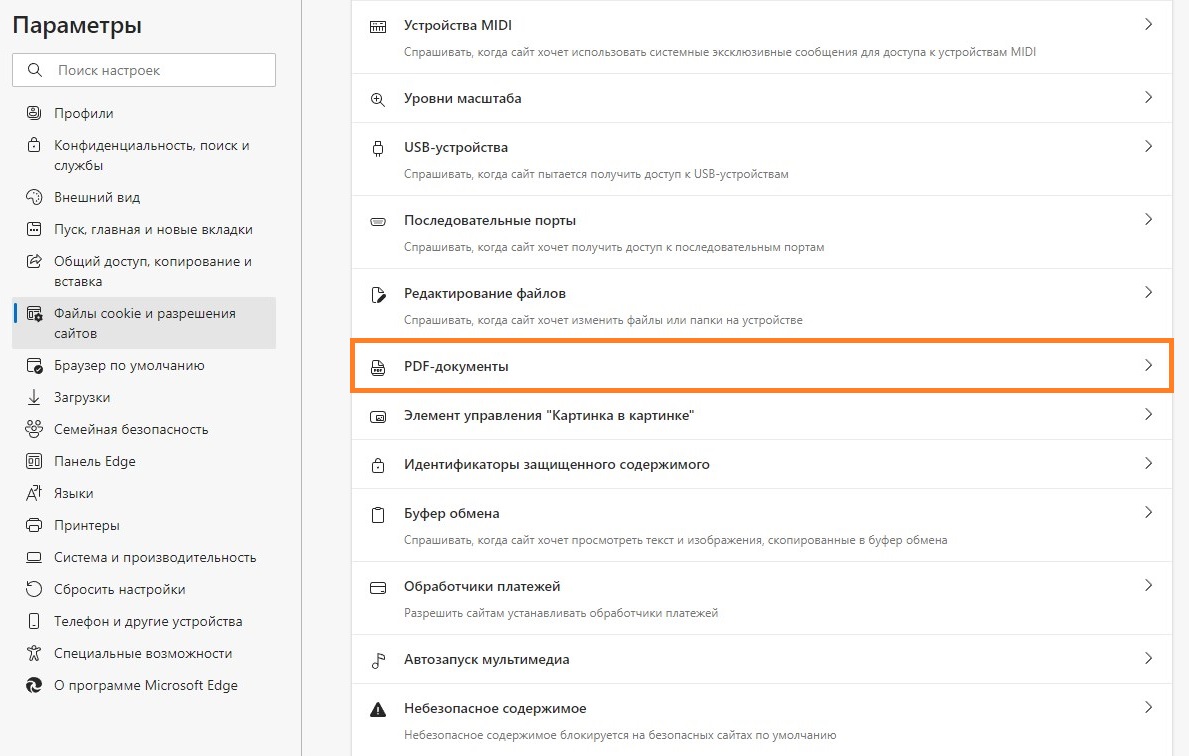
- Включаем опцию «Всегда скачивать файлы PDF«.
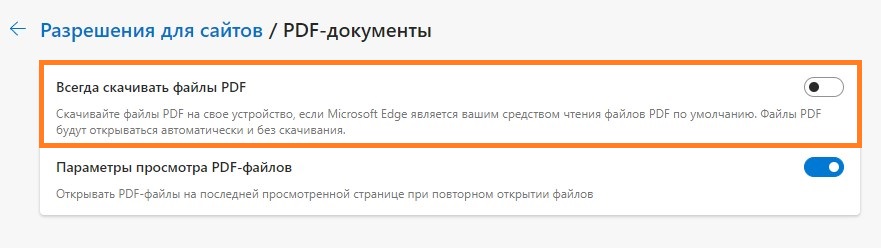
Mozilla Firefox
- Открываем меню браузера, и выбираем пункт «Настройки«.
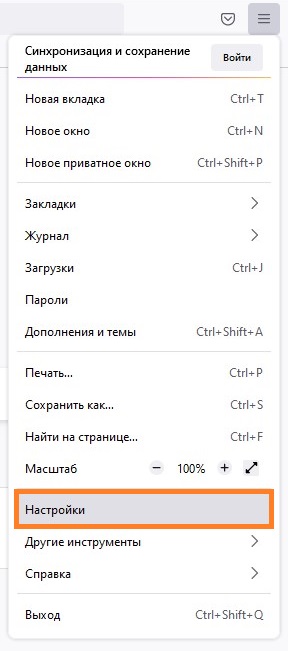
- Прокручиваем содержимое окна настроек, до тех пор, пока не будет найдена секция «Файлы и приложения«. Там же будет находится раздел «Приложения«, где в списке следует найти «Формат переносимых документов (PDF)«.
- В соседней колонке «Действие«, нужно открыть выпадающее меню и выбрать «Использовать приложение Windows…«.
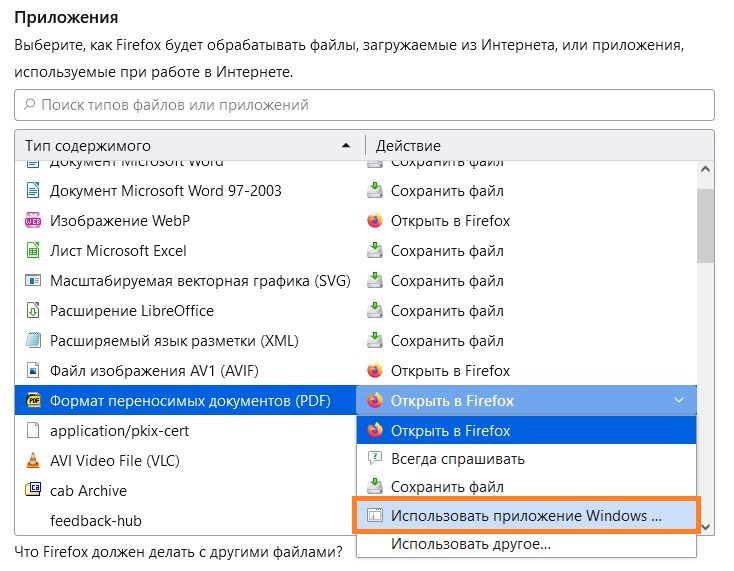
Яндекс Браузер
- Открываем настройки браузера, вызвав главное меню, и выбрав в нем пункт «Настройки«.
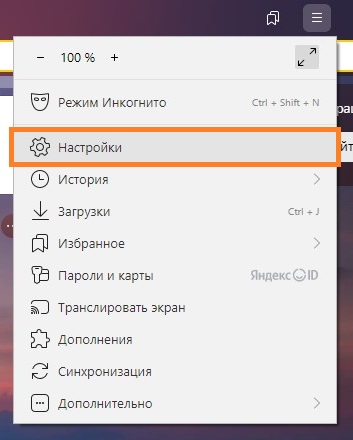
- В левой панели быстрого перехода выбираем «Инструменты«.
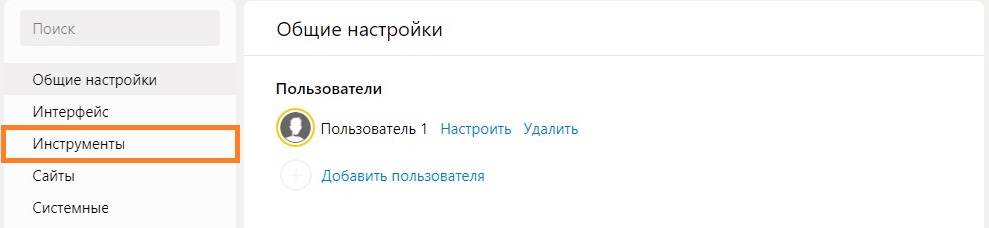
- Здесь следует найти раздел «Просмотр файлов«, и в нем отключить опцию «Открывать в браузере PDF-файлы«.
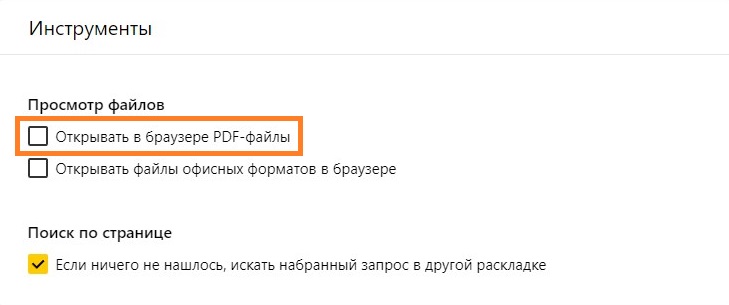
Источник: oshibkami.ru